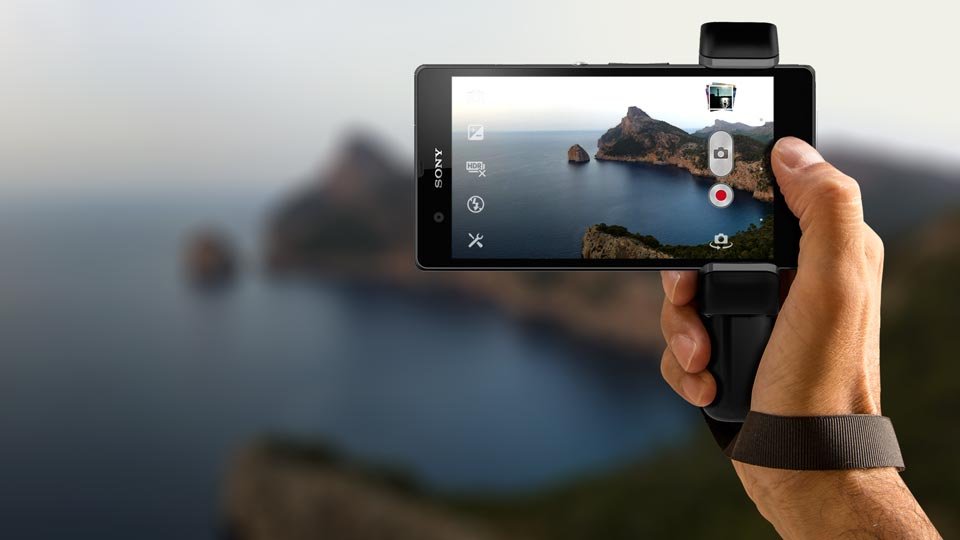
Memperbaiki Video Goyang Saat Merekam – Smartphone android pasti sering menggunakan kamera belakangnya untuk merekam suatu kegiatan. Sayangnya terkadang selama kita melakukan perekaman, video yang kita rekam tersebut mengalami goyangan sehingga hasilnya tidak maksimal atau tidak begitu baik untuk dilihat.
Memang ada beberapa cara untuk mendapatkan hasil video atau rekaman yang stabil atau tidak goyang yakni yang pertama adalah dengan menggunakan smartphone flagship terbaru yang mendukung kamera stabilizer yang canggih atau yang kedua adalah dengan menggunakan gimbal.
Sayangnya kedua opsi tersebut membutuhkan dana yang tidak sedikit. Untuk smartphone flagship saja setidaknya Sobat membutuhkan 7 juta lebih sedangkan gimbal yang baik mungkin seharga dua jutaan. Lalu bagaimana cara untuk menstabilkan video rekaman kita tanpa harus keluar modal banyak?
Cara pertama adalah dengan memanfaatkan tripod biasa dan yang kedua dalah dengan mengikuti tutorial memperbaiki video goyang ini.
Memperbaiki Video Goyang Saat Merekam
Langkah-langkahnya adalah sebagai berikut.
1. Unduh Aplikasi Google Photo
Aplikasi ini bisa diunduh di Playstore tanpa membayar. Ukuran filenya juga tidak terlalu besar.
Apliksi ini memiliki beberapa kelebihan yakni yang pertama dapat membackup atau mencadangkan foto Sobat secara tidak terbatas. Jadi sobat tidak perlu khawatir apabila smartphone Sobat hilang atau rusak karena Google Photo akan menyimpan foto Sobat.
Yang kedua adalah aplikasi ini dapat melakukan beberapa editing yang disesuaikan dengan foto tersebut layaknya kecerdasan buatan atau AI. Misalnya Sobat memotret foto makanan, maka secara otomatis Google Photo akan memberikan editing foto yang sesuai untuk foto makanan Sobat.
Dan yang ketiga adalah tutorial ini, namun, terlebih dahuu Sobat perlu untuk mengunduh aplikasi ini dan menginstalnya.
2. Buka Aplikasi Google Photo dan Pilih Video Yang Akan Diperbaiki
Langkah kedua tutorial memperbaiki video goyang adalah dengan membuka aplikasi Google Photo, berikan ijin akses apabila dibutuhkan. Selanjutnya cari video yang akan Sobat perbaiki. Kemudian pilih video tersebut.
3. Pilih Setting dan Tekan Tombol Perbaiki di Kiri Bawah
Setelah memilih video yang akan diperbaiki, Sobat hanya perlu memilih opsi di sebelah kiri bawah berupa menu setting. Terdapat empat buah menu yakni mulai dari ikon share, menu setting, informasi dengan ikon huruf i dan ikon tempat sampah untuk menghapus.
Pilih menu kedua yakni menu setting yang ini berada di pilihan kedua setelah ikon share.
Setelah menekan menu setting akan kembali muncul dua menu dibawah yakni perbaiki dan putar. Tekan tombol perbaiki tersebut dan akan muncul progress bar. Sobat hanya perlu menunggu hasilnya.
Jangan lupa, pastikan smartphone Sobat memiliki jaringan internet yang cukup baik. Terutama apabila video yang akan Sobat perbaiki memiliki durasi yang lumayan lama maka internet yang dibutuhkan pun semakin cepat dan juga semakin membutuhkan waktu untuk memprosesnya. Belum lagi jika video Sobat memiliki resolusi yang cukup besar.
4. Pilih Simpan
Setelah semua langkah dan progres terpenuhi, langkah selanjutnya adalah menyimpan video yang telah distabilkan tersebut dengan menekan tombol Simpan di pojok kanan atas. Video kamu yang sudah diperbaiki akan tersimpan di album fotomu dan juga di Google Photos.
Nah itulah langkah dari tutorial memperbaiki video goyang yang semoga dapat membantu Sobat. Namun, tentu saja perbaikan yang dapat dilakukan oleh Google Photos adalah fitur yang terbatas.
Keterbatasan inilah yang membuat mungkin hasilnya juga maksimal dan juga mungkin malah tidak memunculkan suatu perubahan tertentu. Maka dari itu, cara syuting Sobat juga sebaiknya dengan diandalkan juga dengan kemampuan yang mengambil gambar rekaman Sobat yang baik.
Sedangkan untuk melakukan fungsi editor foto yang masih menggunakan Google Photos. Caranya hampir sama dengan cara yang berada di tutorial memperbaiki video goyang. Hanya saja, langkahnya hanya terbatas hingga langkah kedua saja karena secara otomatis Google akan memberikan hasil atau penilaiannya yang terbaik.
Ada kemungkinan juga AI sudah membantu pengeditan foto ini. Selanjutnya Sobat dapat langsung menyimpan foto tersebut atau langsung membagikannya ke media sosial.
Yuk segera coba agar semua postinganmu menarik di depan mata followers mu.